La Guía: Desbloquea tu iPhone 1.1.2

MacLatino trae para ustedes la guía para desbloquear sus iPhones con firmware 1.1.2 y Bootloader 4.6. Únicamente sigan las instrucciones a continuación y en breve tendrán sus iPhones funcionando! Esta guía es la recopilación y traducción de varias guías que están en internet, de esta forma es más cómodo para ustedes, los screenshots son cortesía de iClarified y uno que otro que saque yo, espero que se guíen con ellos y no tengan ninguna duda, espero poder subir un video próximamente. Esto fue posible gracias a gEoHotz, no se olviden de DONAR!!
***ADVERTENCIA:***
Como lo puse en el post que anunciaba el desbloqueo vía software, Este método de desbloqueo es para Bootloader 4.6 (si presenta la imagen del icono de iTunes y un cable USB) así que si tienes un iPhone 1.1.1 con Bootloader 3.9 y quieres actualizar, existe otro método, este método NO SETE OCURRA UTILIZARLO! También es recomendable que si tienen el iPhone jailbrekeado y ya le instalaron como 10,000 aplicaciones, les recomiendo desintalarlas TODAS.
Por último, recuerda que esta guía la sigues BAJO TU PROPIO RIESGO, ni gEoHoTZ, ni Peter, ni Isaak (su servidor) ni MacLatino se responsabiliza por los daños que pueda sufrir tu teléfono siguiendo esta guía.
La guía a continuación:
Primero que nada, deben de tener su iPhone ACTIVADO Y JAILBREKEADO.
Si no sabes que es eso, te lo explico rápido:
El proceso de desbloqueo del iPhone se divide en 3:
Activación: Este proceso lo utilizamos para acceder a las funciones básicas del teléfono, como el iPod o Safari.
Jailbreak: Este proceso nos permitirá, una vez activado tu iPhone, poder instalar aplicaciones de terceros. en él Unlocking/Desbloqueo: Lo que nos permitirá usar el iPhone con cualquier operador.
A su vez existen otros términos como:
Firmware: La versión del OS de tu iPhone. Así como tenemos MAC OS X Leopard 10.5.1 y 10.5.2, el de tu iPhone en este caso es 1.1.2, pero también hay 1.1.1 y 1.1.3
Downgrade: Bajar de versión tu iPhone
Upgrade: Subir de versión tu iPhone
Ok, ya entendido esto, pasemos a lo bueno. Como comentaba arriba, debemos de tener el iPhone activado y con jailbreak. Si aún no lo tienes, sigue los siguientes pasos, si ya lo tienes, pasa a la siguiente parte de la guía.
PARTE 1: ACTIVACIÓN Y JAILBREAK
Para hacer esto, va ser necesario “downgradear” el firmware de tu iPhone.
1.-Ok, antes que nada, vamos a necesitar iTunes 7.5, iNdependence 1.3.1 y el Firmware 1.1.1 del iPhone, así como una conexión Wi-Fi. Instala iNdependence montando la imagen de disco y arrastrando el icono a la carpeta de Aplicaciones. Expulsa la imagen de disco.
2.- -Conecta tu iPhone a tu Mac,el iPhone debe de estar apagado. Presiona el botón de Home (el que esta abajo de la pantalla) y el botón de Sleep (con el que prendes el iPhone) al mismo tiempo. Cuando la pantalla se ponga negra, suelta el botón de Sleep pero deja presionado el botón de Home hasta que la manzanita se cambie por la pantalla de restauración (El icono de iTunes con un cable y una flecha)
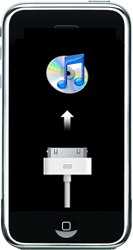
Parecida a la que aparece por default cuando prendes el iPhone, pero sin la barrita de abajo que dice “Slide to emergency”
3.- -iTunes en automático reconocerá un iPhone en modo Recovery. Da click en “Ok”

4.- Te aparecerá una pantalla como la siguiente:

Presionando la tecla “Option” (”Alt” para los cuates) da click en donde dice Restaurar. Se aparecerá una nueva ventana como esta, en la cual tendrás que seleccionar el firmware 1.1.1 que previamente descargaste.

Dale “Ok” y empezará el proceso de restauración. Se puede tardar, tu tranquilo.
5.-Te va a aparecer un error como el siguiente, es el famoso error “1015″,tranquilo, es normal.
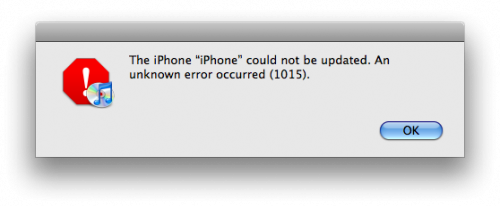
Dale click en “Ok”. Expulsa tu iPhone desde iTunes y cierra iTunes. NO DESCONECTES EL iPHONE, SOLO EXPULSALO DESDE iTUNES!
6.- Abre iNdependence , y detectará tu iPhone en modo Recovery. Espera a que iNdependence lo saque de modo Recovery, esto es en automático, tu no tienes que apretar nada. Si ves que se tarda mas de 10-15 minutos haciendo esto, o si te manda un error, puedes cerrar y abrir iNdependence de nuevo, o bien desconectar el cable USB y conectarlo otra vez. Si de plano no se deja, repite los pasos de arriba y vuélvelo a intentar.
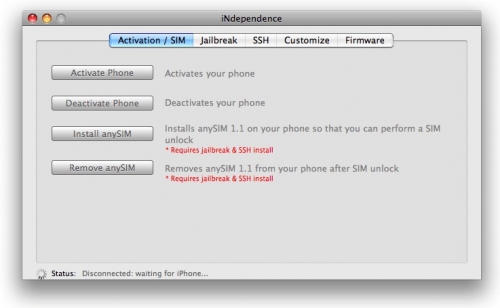
Ya que salga de modo recovery, te aparecerá en el iPhone la pantalla de “Activate iPhone”. Salte de iNdependence.
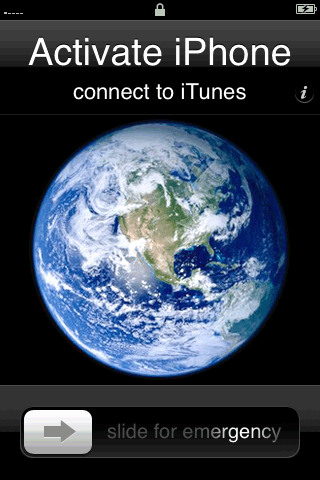
7.- Ok, en la pantalla de “Activate iPhone”, desliza la barrita para que te deje hacer la llamada de emergencia (emegency call). En la pantalla de la llamada de emergencia, vas a marcar : *#307# y dale en el botón de Call.
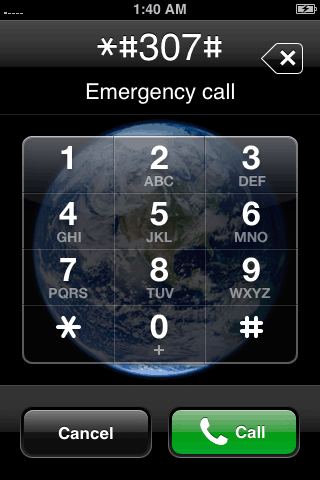
8.- El iPhone empezará a sonar, NO VAYAS A PRESIONAR CANCEL!! Con la flechita con el tache adentro que esta al lado del número que marcaste, borra todo y ahora solo marca el número ” 0 ” y presiona el botón Call.
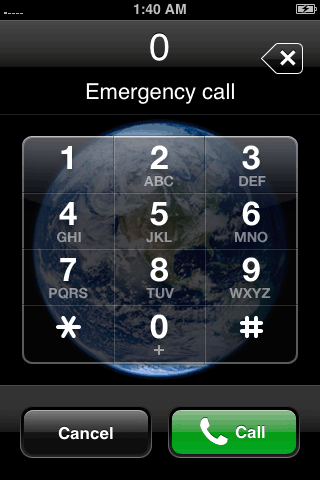
9.- Verás una llamada entrante, presiona el botón ANSWER.
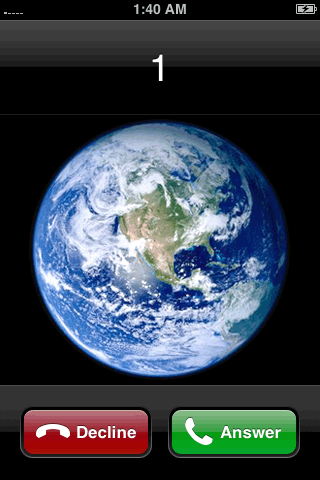
10.- Ya que presionaste el botón ANSWER, presiona el botón HOLD.
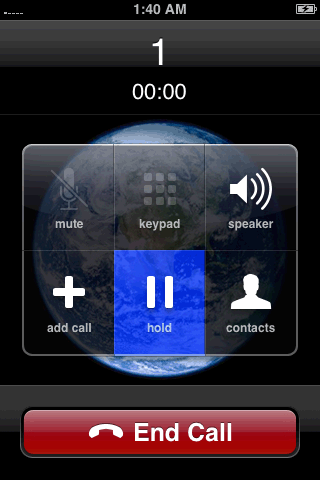
11.- Verás otra llamada entrante. Ahora presiona DECLINE.
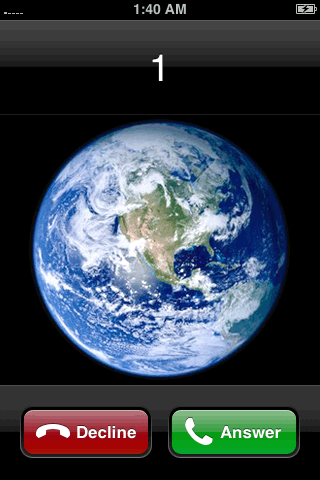
12.- Verás de nuevo el “Keypad” Presiona donde dice “Contacts”, y después presiona el símbolo ” + ” que esta a un lado de donde dice “All Contacts”.
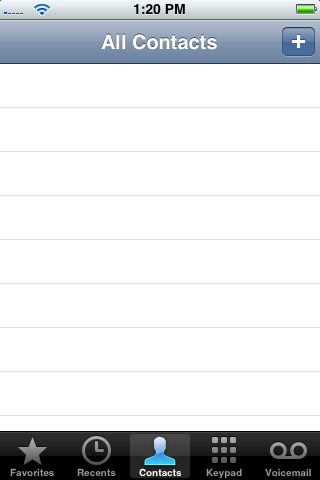
13.- Te aparecerá la ventana para crear un nuevo contacto (Y te empezarás a emocionar). Presiona el símbolo ” + ” en la esquina superior derecha y te aparecerá una nueva ventana. Presiona la opción “Add New URL” y escribe ” prefs: ” (Para poner ” : ” presiona el botón “@123″). Después presiona el botón que dice “SAVE”
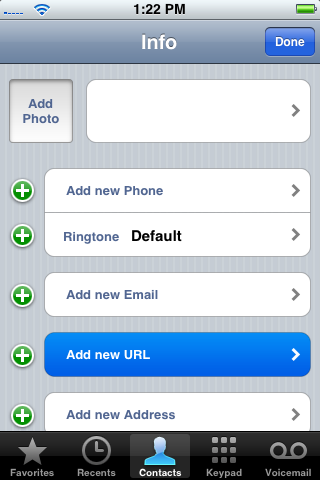
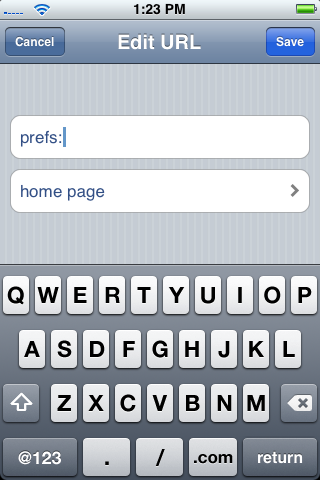
14.- Presiona el botón “Add New URL” una vez más, y esta vez vas a escribir ” http://jailbreakme.com ” ASEGURATE DE QUE ESTE BIEN ESCRITO. Presiona el botón de “SAVE” y después presiona el botón “DONE” para terminar.
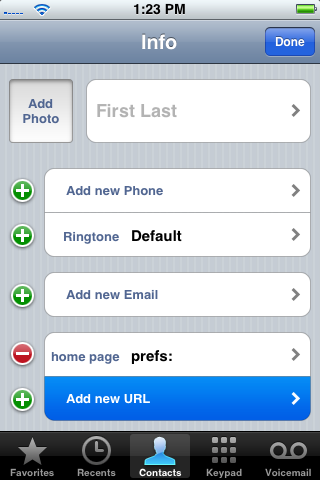
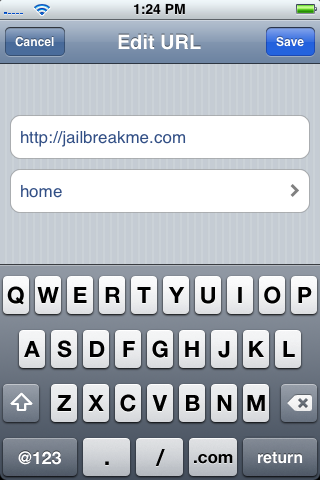
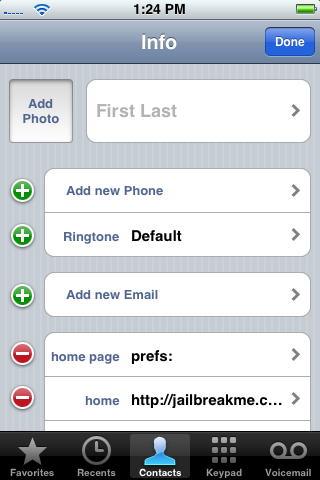
Ya que le diste en donde dice “Done” te aparecerá lo siguiente:
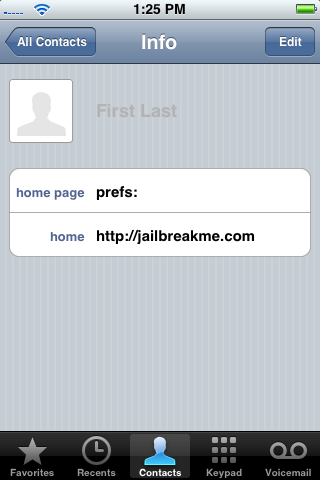
15.- Presiona la url de “prefs:“, esta te llevará a las opciones del iPhone. Donde dice Wi-Fi, selecciona tu red e introduce una contraseña (de preferencia si puedes quitarle la contraseña a tu modem mientras haces este proceso es mejor). Después da click en la opción “Settings” ubicada en la esquina superior izquierda para volver a la pantalla de las opciones del iPhone, y esta vez, ve a donde dice “GENERAL”, después selecciona la opción de “Auto-Lock” y selecciona la opción que dice “NEVER“. Esto es muy importante, debes de asegurarte de que este seleccionado “NEVER“. Da click en donde dice “General” y una vez más, da click en la opción “Settings” ubicada en la esquina superior izquierda para volver a la pantalla de las opciones del iPhone.
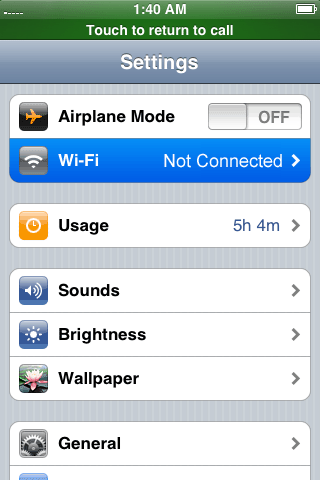
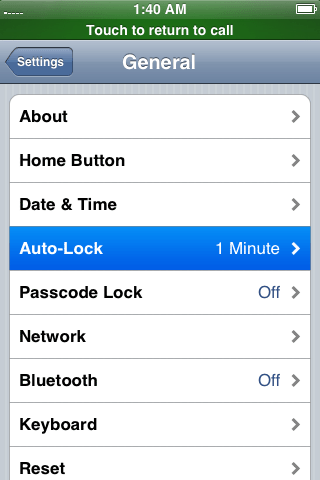
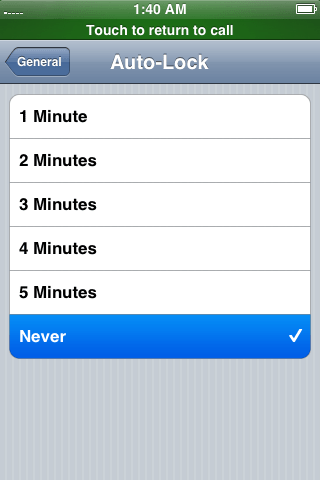
16.- Presiona el botón “Home” (ya sabes, es el que esta abajo de la pantalla) y vuelve a deslizar la barra para hacer la llamada de emergencia.
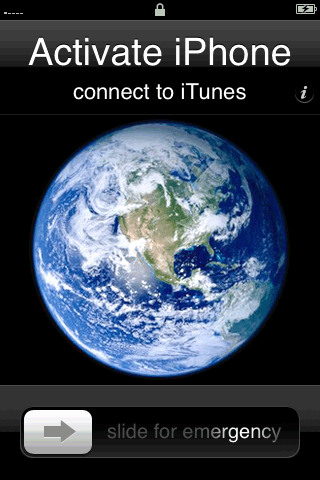
Marca el número ” 0 ” y presiona el botón “Call”
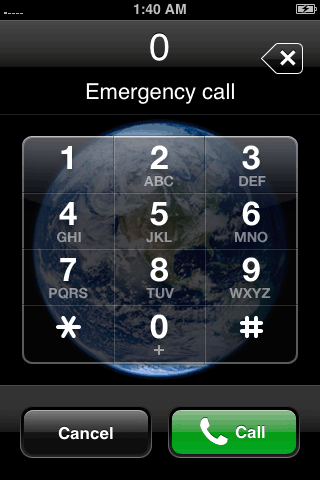
Verás una llamada entrante, dale “ANSWER”
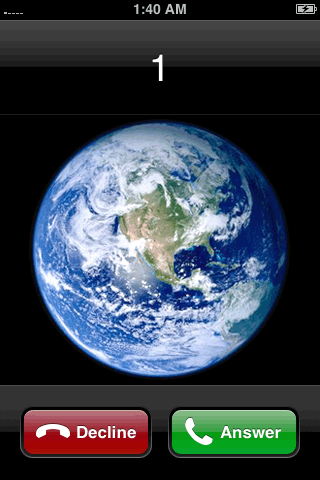
Después, dale en “HOLD”…
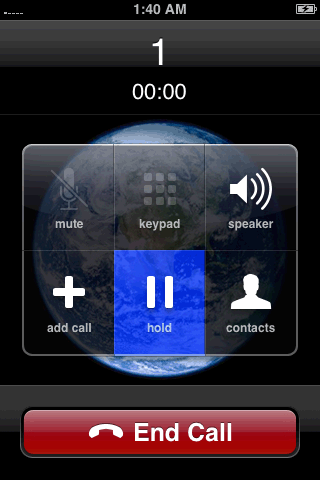
Verás otra llamada entrante, esta vez, dale en “DECLINE”
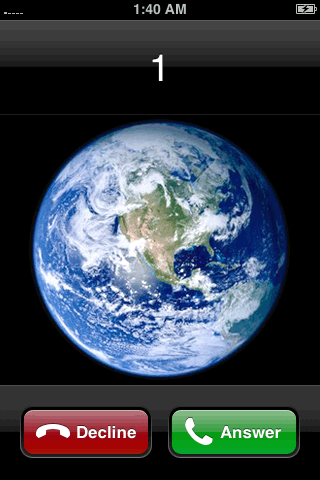
17.- Verás en la pantalla de contactos al contacto que creaste, selecciónalo y ahora si, da click en la url de “Jailbreakme.com”
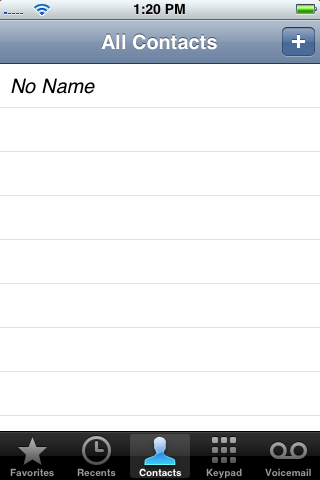
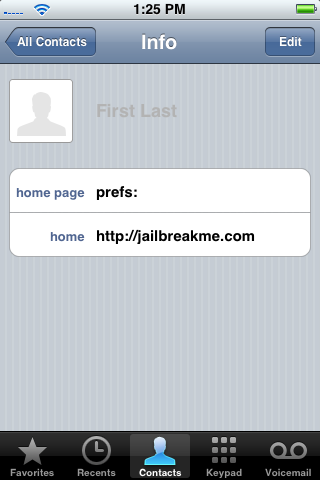
18.- Te abrirá la página de “Jailbreakme” , deslízate por la página hasta la parte de abajo, y da click en la opción “INSTALL APPSNAPP”.
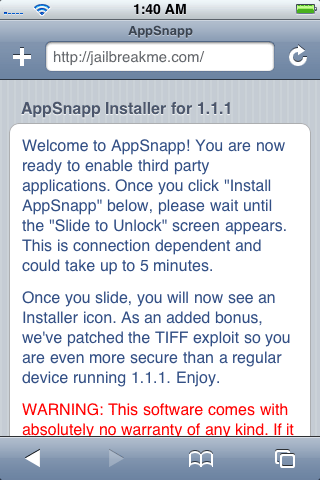
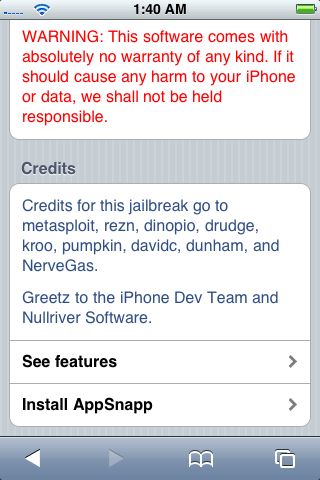
19.- El iPhone mostrará la ventana de Activación, pero tu no te apures, es normal. Espera unos minutos, y el iPhonse se reiniciara. Después de que se reinicie, ya no dirá “Slide to Emergency”, sino “SLIDE TO UNLOCK” (no te confundas, es para desbloquear el teléfono para acceder al menú principal, no para el unlocking). Esto quiere decir que todo funcionó perfecto. En el raro caso de que no llegara a aparecer esto, puedes intentar repetir los pasos para acceder a la lista de contactos y tratar de instalar de nuevo el AppSnapp. Si todo salió bien, listo, ya tienes tu iPhone downgradeado y listo para la siguiente parte.
PARTE 2: UPGRADE A 1.1.2
20.- Te vas a descargar el Jailbreak para la 1.1.2 de aquí y el Firmware de la 1.1.2 de acá..
En el menú principal de tu iPhone, selecciona el que dice “Installer”
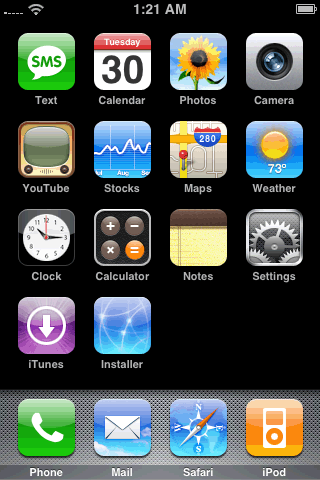
Te aparecerá un mensaje para que hagas una donación (ojalá y la hagas), si no puedes dale en “Donate Later” o en “Already Donated”
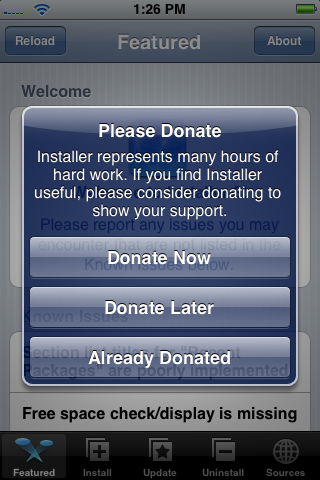
21.- En las opciones que te aparecen en la parte de abajo, presiona la que dice “INSTALL”. Deslizate hacia abajo hasta que encuentres la categoría que diga “Tweaks 1.1.1″. Presiónale para acceder al contenido.
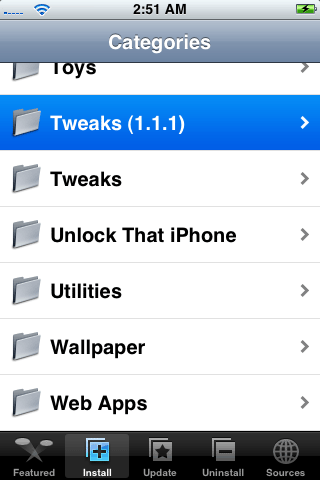
22.- Deslízate hacia abajo y busca la que diga “OktoPrep“. Presiónala….

…..da click en la esquina superior derecha, donde dice “Install”
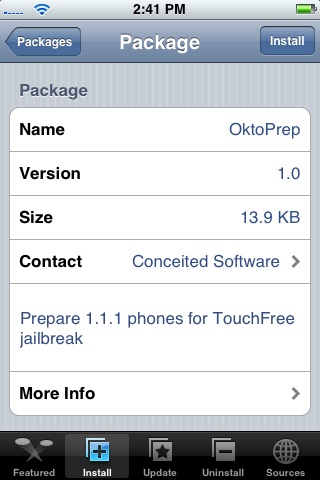
Te aparecerán dos botones, dale en el de “Install”
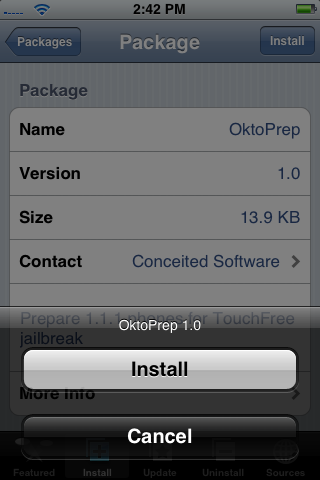
Te aparecerá un mensaje que dice que ya estas listo para el “Update” a la 1.1.2. Presiona “Ok” y después presiona el botón de Home (El que esta abajo de la pantalla)
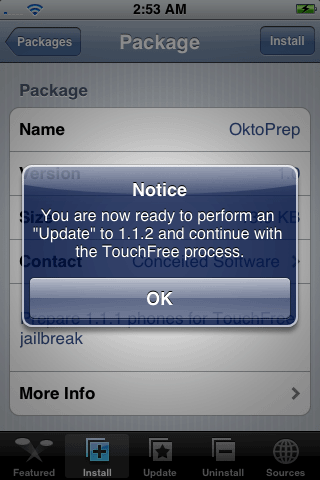
23.- Conecta el iPhone a tu Mac, y abre iTunes (si no es que ya se abrió solo). iTunes te pedirá el nombre de tu iPhone y blah blah, dale la información, y ahora verás una pantalla como esta:

Una vez más, presionando la tecla Option (Alt) vas a dar click en “ACTUALIZAR“, y en esta ocasión, seleccionaras el FIRMWARE 1.1.2, ASEGURATE DE QUE ESCOGISTE ESE Y NO EL OTRO POR QUE SI NO TODO TU ESFUERZO SE IRA A LA BASURA.

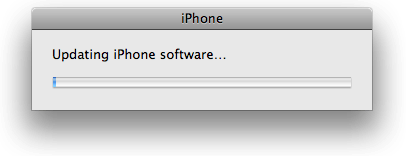
Se actualizará y todo el rollo, ya que termine, cierras iTunes.
24.-¿Te acuerdas del archivo de jailbreak que descargamos hace poquito? Pues lo descomprimes, y le das doble click en donde dice “JAILBREAK.JAR“. Esta de sobra decir que necesitas tener instalado Java.

25.- Te aparecerá una ventana como la de acá abajo, solo activa la casilla “INSTALL SSH” y dale click en “Jailbreak”. Empezará el proceso de Jailbreak del firmware 1.1.2

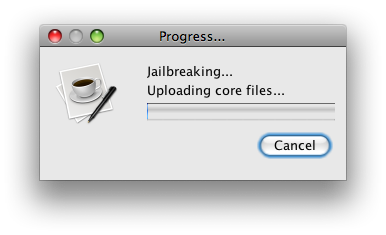
26.- Ya que acabe, te aparecerá una ventana como la de abajo, en la que te pide reiniciar el iPhone. Únicamente presiona el botón de Sleep (el que esta arriba) y déjalo presionado hasta que aparezca una barrita roja que diga “Slide to power off”.
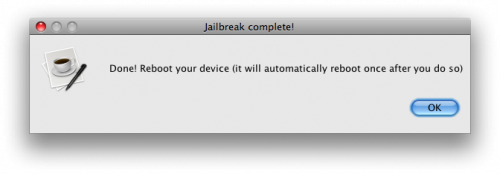
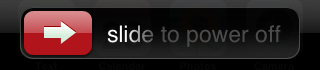
Apágalo, y vuélvelo a prender presionando el botón de Sleep, y ahora espera un poco, el iPhone se reiniciará solo.
LISTO! YA TIENES TU iPHONE 1.1.2 ACTIVADO Y JAILBREKEADO!!
PARTE 3: UNLOCKEO DEL iPHONE
Vamos bien. Inserta tu chip de Telcel/Movistar. Esto lo logras metiendo un clip en el orificio que esta en la parte superior de tu iPhone. Presiónalo con cuidado y saldrá una bandejita con el chip de AT&T….GUARDALO! No sabemos cuando se vaya a necesitar. Pon tu chip en la bandejita e insertala de nuevo. Enciende la Wi-Fi del tu iPhone en caso de tenerla apagada. También deberás asegurarte de que el Auto-Lock este en “NEVER”.
27.- En el menú principal de tu iPhone, ve al “Installer”

En el menú de abajo, ve a donde dice “Sources”

Presiona el botón de la esquina superior derecha donde dice “Edit”.

Ahora, presiona el botón de la esquina superior izquierda, donde dice “Add”. Te aparecerá un cuadro de texto que dice “Add Source”, vas a escribir http://installer.iclarified.com
UNA VEZ MAS, ASEGURATE QUE ESTE BIEN ESCRITO. Da click en “OK”.
28.- Empezará un proceso que dirá “Refreshing Source” y cosas así, deja que acabe, y ahora te aparecerá lo siguiente:

Da click en la esquina superior Derecha donde dice “DONE” y listo. Ahora en el menú de abajo ve a donde dice “Install”, y deslízate a donde diga “System” e instala “BSD SUBSYSTEM”. DEBES DE TENER BSD SUBSYSTEM INSTALADO ANTES DE CONTINUAR, ESTA EN LA CATEGORÍA DE “SYSTEM” EN EL INSTALLER!!
29.- Instala el BSD Subsystem, espera a que te regrese a donde se encuentran las categorías del Installer y presiona el botón de Home, espera a que aparezca la pantalla que dice “Slide to unlock”, y accesa de nueva cuenta al Installer. En el menú de abajo ve a donde dice “Install”, y deslizate a donde diga “iClarified”, y presiónala para acceder a su contenido.
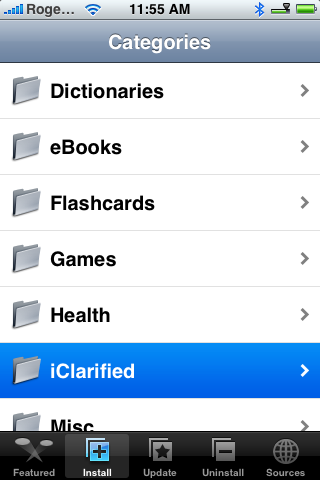
30.-Deslízate y busca la opción “Geohot Unlock”, presiona la opción, te aparecerá una ventana como la de abajo:
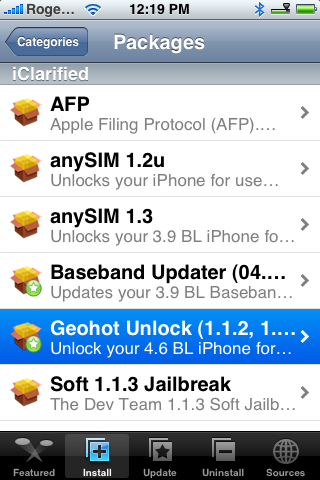
31.- Presiona el botón “Install” en la esquina superior derecha, y después da click en el botón rojo que dice “Install”
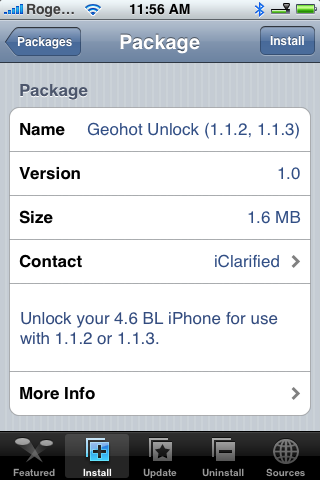
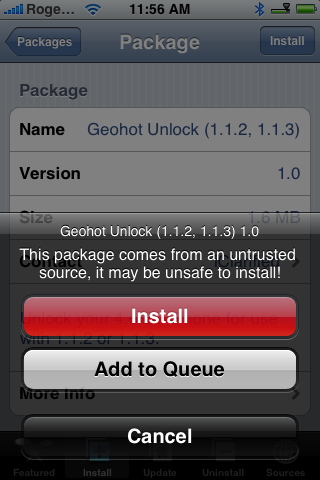
Te dirá que el proceso se tardara aprox. 5 min. y te recordará que DEBES DE TENER EL AUTO-LOCK EN NEVER!!
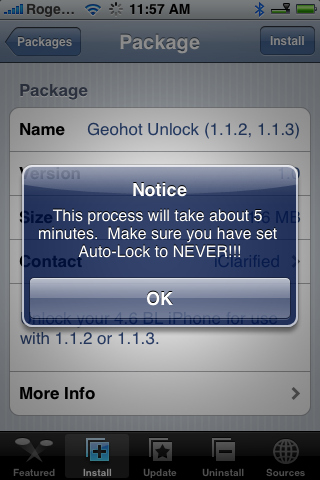
Empezará el proceso de Unlockeo…..
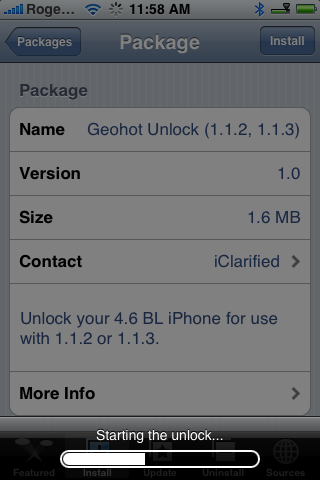
Espera…..
Un Poco…..
Un poquito más…..
(Eso sonó a canción de José José haha)
Ya casi……
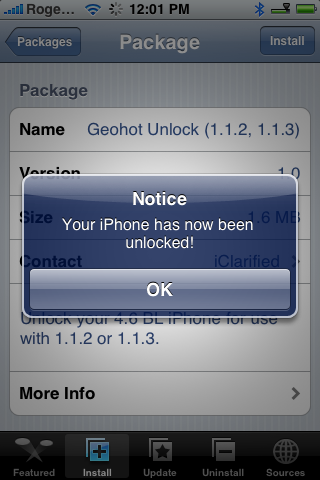
Listo! Ya tienes tu iPhone desbloqueado!
Por si las dudas y para evitarte problemas, instala el iWorld.
Ve en el menú de abajo donde dice “Sources” y asegúrate que tengas instaladas las “Community Sources”, te darás cuenta de esto si puedes ver algo parecido a lo de la imagen de abajo:

Si no aparece ninguna barrita gris que diga “Community Sources”, ve a donde dice “Install” en el menú de abajo, después en “All Packages” y busca las “Community Sources” e instálalas. Como ya te habrás dado cuenta, el proceso de cada instalación hecha en el Installer concluye cuando la barra de progreso desaparece y se regresa en automático a las categorías. Después de que esten instaladas, presiona el botón HOME, después accede al menú del iPhone, luego al Installer, ve a “Sources”, dale click en la esquina superior izquierda donde dice “Refresh”, espera a que actualice las sources, ahora ve a donde dice “Install” y busca la categoría que diga “Tweaks (1.1.2)” Ahora busca la que se llama “iWorld”, instálala si te pide tu país selecciónalo y listo. Ahora si disfruta tu iPhone.
En algunas imágenes que puse arriba se ve el iPhone con el MX Telcel, es por que use el mío para algunos screenshots.
Bueno eso es todo, espero que les sea de utilidad esta guía y cualquier comentario,duda o sugerencia ahí están abiertos los comentarios.


Hola!… Gracias por excelente tutorial!!!…pero tengo la siguiente inquietud; ya hace tres semanas habia liberado parcialmente mi Iphone. Tome tu tutorial desde el INSTALLER, todo muy bien hasta que trato de instalar “BSD SUBSYSTEM”; ya que me dice q es solo para 1.1.3 y me da error. No se instala el “BSD SUBSYSTEM”. Sera q me puedes ayudar con eso?… Gracias mil
De verdad que les quiero dar las gracias a gEoHotz y a maclatino por esta GRAN ayuda, habia probado de todo y nada. Muchachos, muchas gracias por todo, a mi me sirvió 100% todo este proceso, lo hice desde mi winXP y todo cool….
A disfrutar de mi iPhone!!! el q tenga una duda q me mande un mail y con gusto lo ayudaré!!!
No dejaré de agradecerles muchachos!
Otra cosa, cuando recibo mis llamadas, no escucho muy duro q digamos…habra algo q hacer?
en el menu… para tener la app. install.. otra vez.. pq instale otras aplicaciones y eso desaparecio del menu.. ¡como hago?? gracias de antemano
Pelo: Debe de haber la Old Versioin en el Installer, si no, en unos dias subo la guia para el update
Fredy:si no suena muy duro….y tienes el plastico que traia de fabrica….hazle un orificio donde tiene el auricular… o quitale la mica…veras como suena mas duro
felicidades por el tutorial, yo queria preguntar si para desbloquear el iphone corre peligro la agendas de contatos a información que ya tengo en mi iphone
gracias por adelantado